Wiki
Clone wikiqatrackplus / users / charts
Representando los datos
Actualmente existen dos maneras de representar los datos 1) una representación básica de en forma de serie temporal y 2) en forma de gráficos de control estadístico de procesos (SPC de las siglas en inglés de statistical process control)(veáse la referencia Statistical process control for radiotherapy quality assurance).
Nota: Siempre que aparezca el icono
( ) junto a una prueba podemos hacer click en el y accederemos a la página para representar los datos de todas las pruebas.
) junto a una prueba podemos hacer click en el y accederemos a la página para representar los datos de todas las pruebas.
Para acceder al interfaz de representación de datos, ir a Chart en el menú desplegable Review Data en la parte superior de la página.
EL funcionamiento básico de la página de representación de datos es bastante auto-explicativa. Primero debe seleccionarse la unidad en la que estemos interesados, a continuación la lista de pruebas y por último las pruebas cuyos datos queramos representar.
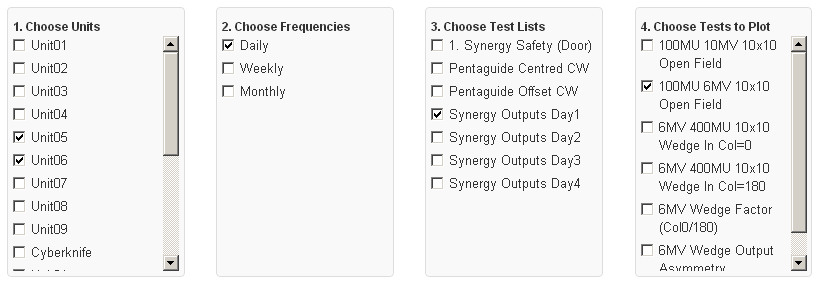
En la sección Chart Options podemos añadir/quitar la leyenda del gráfico, lineas para unir los puntos experimentales, una línea discontinua asociada al valor de referencia o el sombreado de tolerancias. Para crear un gráfico SCP seleccionar en el desplegable de tipo de gráfico la opción Control Chart.
Una vez hayamos configurado las opciones de gráfico, pulsar el botón Generate Chart.
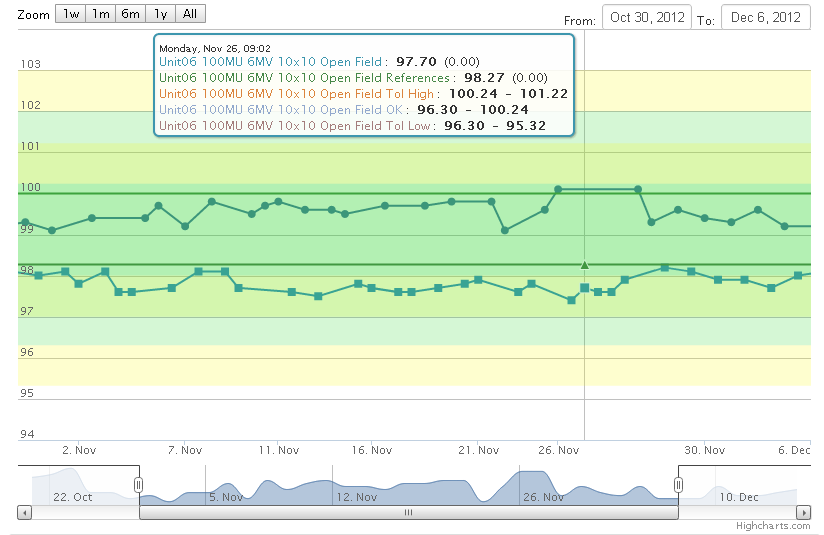
Las series temporales son interactivas y podemos extenderlas o contraerlas utilizando las barras de selección en la parte inferior del gráfico. Actualmente no es posible guardar como un archivo de imagen el gráfico generado. En caso de querer guardar el gráfico deberá realizarse una captura de pantalla. No obstante, el programa genera una dirección URL para poder compartir el gráfico. La dirección aparece en el cuadro de texto que hay bajo las opciones de gráfico.
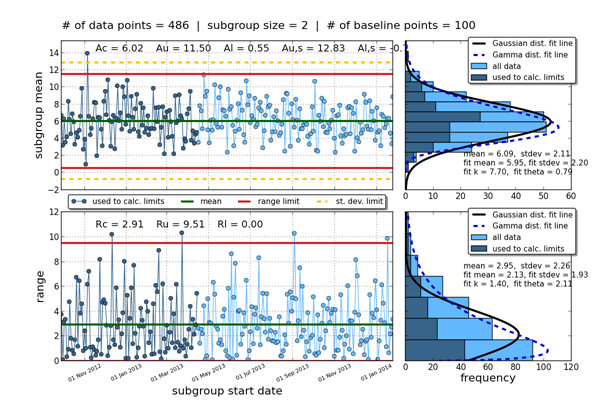
Para guardar un gráfico SCP, colocar el puntero del ratón sobre el gráfico, pulsar el botón derecho y seleccionar Guardar imagen como.
Notas sobre los gráficos SCP
Para especificar qué datos van a utilizarse como baseline puede utilizarse los filtros de fecha (Date Filters) que aparecen bajo el botón Generate Chart. Por ejemplo, si hay un cambio de referencia el 5 de noviembre de 2012, entonces deberá fijarse la fecha de comienzo (From:) en el 5 de noviembre de 2012 con lo que los puntos utilizados para fijar el baseline se cogerán a partir de esta fecha.
Updated